win10鼠标指针抖动怎么办解决
① win
win10鼠标指针抖动怎么办解决?我们日常生活中使用电脑都会使用在鼠标,但是有小伙伴反应说,近期在使用鼠标的时候,那个指针一直在抖动,因为在抖动就很容易跑偏,这样使用起来很不方便,那么遇到这种情况应该怎么办呢,小编下面整理了win10鼠标指针抖动解决教程,感兴趣的话,跟着小编一起往下看看吧!
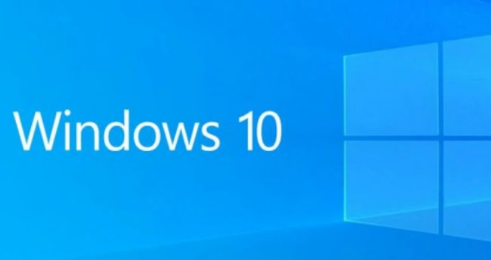
win10鼠标指针抖动解决教程【图文】
1、首先检查一下是不是鼠标本身的原因,将鼠标插到别的电脑上试一下会不会出现鼠标光标乱跑的问题。依然出现就换新的鼠标。
2、有的可能是使用的笔记本电脑,小编使用笔记本电脑的鼠标光标也是乱跑,将触摸屏关了之后就没有这个现象了。F功能键上可以找到,有的笔记本型号需要同时按住FN键+关闭触摸面板的功能键才能关闭。
3、如果说以上方法都没有解决的话,有可能就是设置问题了。
1)右击此电脑,选择管理;
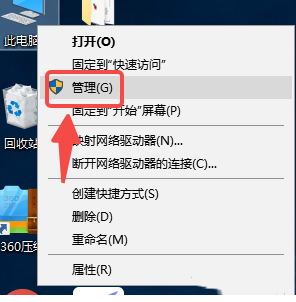
2)打开计算机管理,展开任务计划程序》》任务计划程序库》》Microsoft 》》Windows;
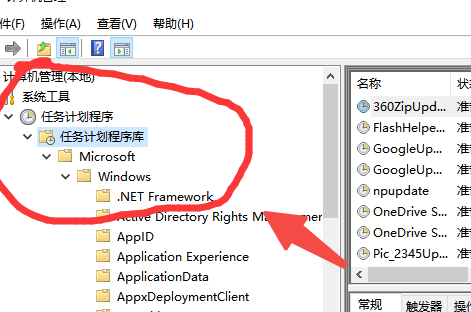
3)下拉滑动条,找到TPM文件,选中后,右侧弹出窗口中选择禁用即可。
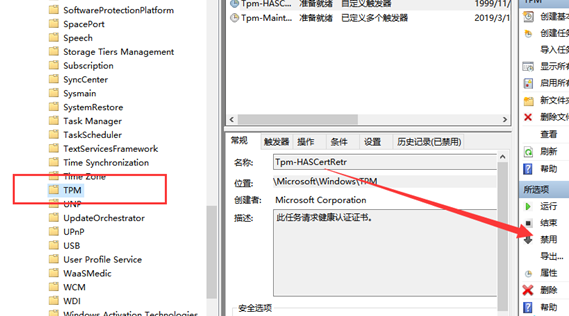
以上就是【win10鼠标指针抖动怎么办解决-win10鼠标指针抖动解决教程【图文】】全部内容了,更多精彩教程尽在本站!
以上是win10鼠标指针抖动怎么办解决的详细内容。更多信息请关注PHP中文网其他相关文章!
本站声明
本文内容由网友自发贡献,版权归原作者所有,本站不承担相应法律责任。如您发现有涉嫌抄袭侵权的内容,请联系admin@php.cn

热AI工具

Undresser.AI Undress
人工智能驱动的应用程序,用于创建逼真的裸体照片

AI Clothes Remover
用于从照片中去除衣服的在线人工智能工具。

Undress AI Tool
免费脱衣服图片

Clothoff.io
AI脱衣机

AI Hentai Generator
免费生成ai无尽的。

热门文章
刺客信条阴影:贝壳谜语解决方案
3 周前
By DDD
Windows 11 KB5054979中的新功能以及如何解决更新问题
2 周前
By DDD
在哪里可以找到原子中的起重机控制钥匙卡
3 周前
By DDD
节省R.E.P.O.解释(并保存文件)
1 个月前
By 尊渡假赌尊渡假赌尊渡假赌
刺客信条阴影 - 如何找到铁匠,解锁武器和装甲定制
4 周前
By DDD

热工具

记事本++7.3.1
好用且免费的代码编辑器

SublimeText3汉化版
中文版,非常好用

禅工作室 13.0.1
功能强大的PHP集成开发环境

Dreamweaver CS6
视觉化网页开发工具

SublimeText3 Mac版
神级代码编辑软件(SublimeText3)





